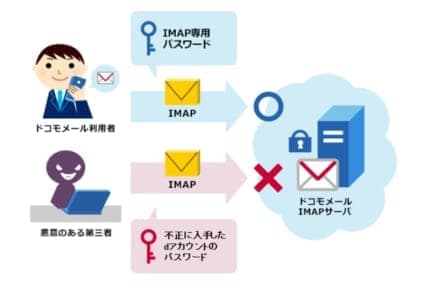現在、ドコモでメールが送れない!受信できない!という方が多発しています。今回は、ドコモでメールの送受信ができない詳細と対処法を徹底解説していきます。
コンテンツ
ドコモでメールが送れない!受信できない!ユーザーが多発

現在、ドコモでメールの送受信ができない不具合が多発しています。この症状は、AndroidやiOSは関係なく発生している様です。
また、ドコモメールに加え、Gmailなどのキャリアメール以外のメールアプリでも発生している様です。
ドコモでメールが送受信できない不具合の詳細と原因
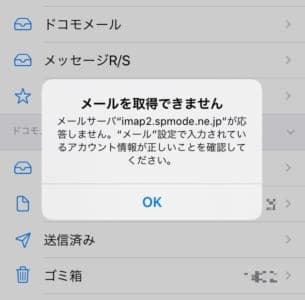
ドコモメールが受信できないユーザーが多発しています。
申込の受付など、メールの受信予定がある筈なのに、新着メールの問い合わせを行っても「メールを取得できません」と表示されてしまうようです。
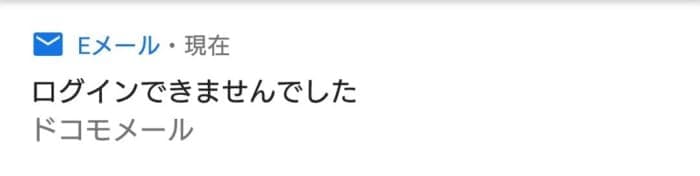
メールを受信したであろうタイミングで、「ログインできませんでした」というポップアップが表示される場合もあります。
この場合は、メールアプリを開いてもメールを確認することはできません。
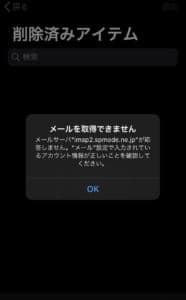
iphoneのメールアプリでも、アプリを開いた時に「メールを受信できません」というメッセージが表示される不具合が起きています。
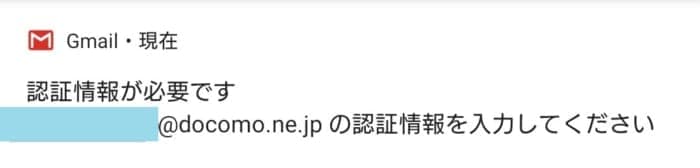
また、Gmailなどのドコモメールと紐付けている外部のメールアプリでも、認証情報を求められてメールが受信できない場合があります。
このポップアップが出た時は、認証を行えば正常にメールを受信できる場合と、不具合が改善しない場合があるようです。
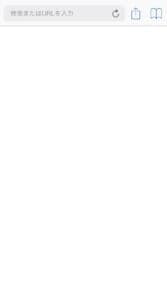
メール画面を開けるものの、全て真っ白になってしまうと言う方もいるようです。
これらの不具合は、以下の様なものが考えられます。
考えられる不具合の原因
- アプリの不具合
- スマホの不具合
- 仕様変更
- imapの不具合
- 電波状況が悪い
imapの認証が必要に仕様変更された
ドコモメールは、imap専用パスワードを発行しないと使えない仕様に変更されたようです。
その為、パスワードの確認や認証を求められた時は、imapの認証や設定を行うことで不具合が改善する場合もあります。
ただし、imapそのものに不具合が出ており、認証も設定も行えないという情報も出ています。
ドコモでメールが送受信できない場合の対処法

下記では、ドコモでメールが送受信できない場合の対処法を紹介していきます。
imapを確認・発行する
まず、imapを発行しているかどうかを確認してみて下さい。
imapのパスワードの確認方法は、以下の通りになります。
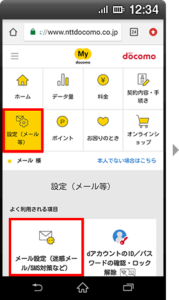
Wi-Fiを切ってMy docomoのアプリを開き、「メール設定(迷惑メール・SMS対策など)」をタップします。
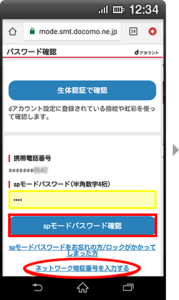
ネットワーク暗証番号かSPモードパスワードを入力し、「確認」をタップします。
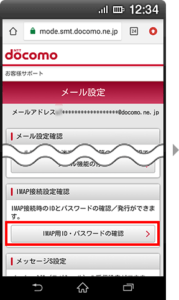
「imap専用ID・パスワードの確認」に進みます。
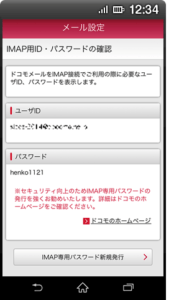
こちらに、ユーザーIDとパスワードが表示されます。
違う表示の場合は、専用パスワードの発行が行われていません。
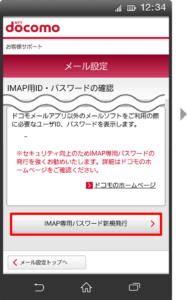
上の画面が表示された場合は、「IMAP専用パスワード新規発行」をタップします。
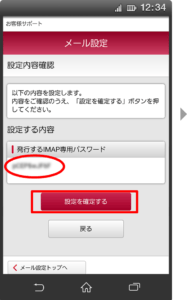
imap専用パスワードが発行されるので、「設定を確認する」を選択します。
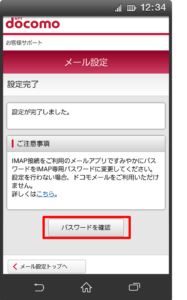
「パスワードを確認」を押して完了です。
WEB版を使う
アプリ版のドコモメールが使えない場合でも、WEB版のドコモメールは使用できる場合があります。
コチラからアクセスして、一度試してみて下さい。
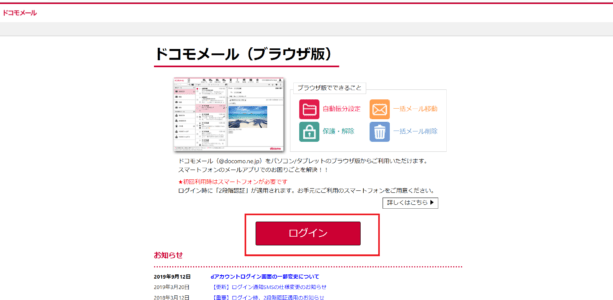
「ログイン」を押します。
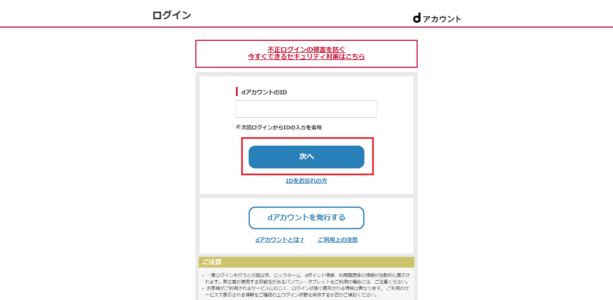
ユーザーIDを入力して「次へ」に進みます。
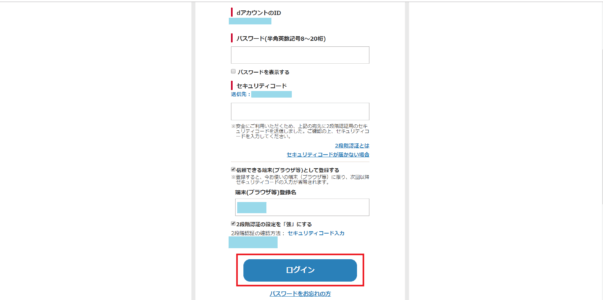
パスワードとスマホに送られてくるセキュリティコードを入力して「ログイン」を行います。
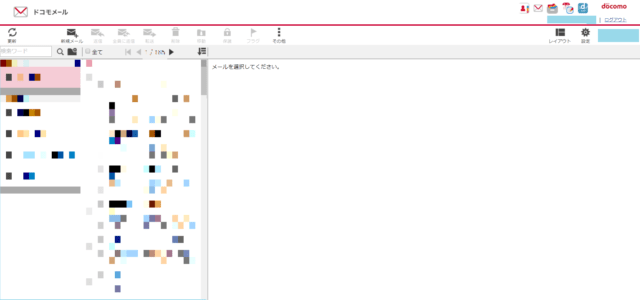
これで、WEB版が使用可能になります。
アプリやスマホの再起動

アプリやスマホの読み込みが上手くできずに、不具合が発生している場合もあります。
その時は、アプリやスマホを再起動することで不具合が改善する時もあります。

また、空き容量が少なくなっていると、メモリ不足で不具合が発生しやすくなります。
タスクキルアプリでバックグラウンドで動いているアプリを停止させたり、使っていないアプリを削除して空き容量を確保したりして見て下さい。
通信環境を確認

Wi-Fiに繋げている場合は、通信が不安定になり易いのでエラーが起き易くなります。
また、Wi-Fiを繋いでいる状態ではimapの発行などが行えません。一度、モバイル回線に切り替えてみて下さい。
アプリやスマホのアップデート

アプリのバージョンが古いままだと、不具合が発生し易くなります。自動更新を切っている方は、アップデートが来ていないか確認して見て下さい。
また、スマホのアップデートが未更新でも不具合が発生する場合があります。アップデートを保留にしている方は、先にアップデートの実行を行って見て下さい。
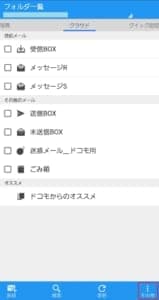
メールアプリを開き、右下の「その他」をタップします。
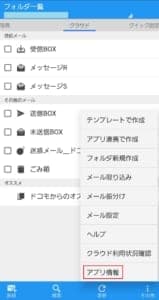
「アプリ情報」を選択します。
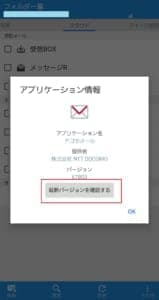
「最新バージョンを確認する」を選びます。
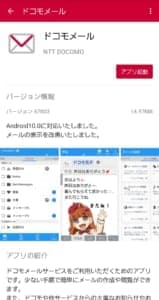
更新があればここに表示されます。
メールアプリに不具合がないか確認
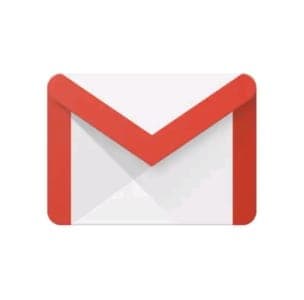
GmailやYahoo!メールなどのメールアプリ側の不具合で、送受信ができない可能性もあります。
そちら側に不具合が起きていないかSNSやそれぞれの運営のアナウンスを確認してみましょう。
また、知らない間にログアウトしていたり、別のアカウントでログインしていないかなども確認してみて下さい。
時間を空ける

上記の方法で症状が改善しない場合は、サーバーエラーなどが起きている可能性があります。
一度時間を空けて見て下さい。その場合、公式のアナウンスを確認しておきましょう。
ドコモに問い合わせる

中々症状が改善されない場合や、自分だけ不具合が残っている場合は、問い合わせを行って見て下さい。
また、アカウントに問題ないかも併せて確認してみましょう。
電話での問い合わせ
- 151
- 0120-800-000
電話で伝わり難ければ、お近くのドコモショップに行くのもオススメします。
メール自体は使えるけど、imapパスワードの発行で不具合が出るという場合は、メールでの問い合わせも有効です。
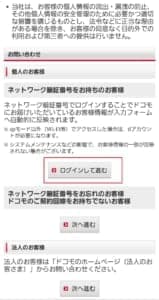
コチラにアクセスしてログインして進むをタップします。
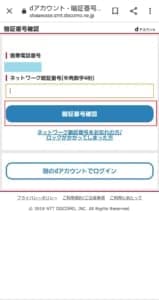
暗証番号を入力して「暗証番号確認」をタップします。
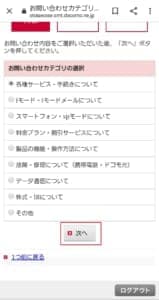
内容を選択して「次へ」へ進みます。
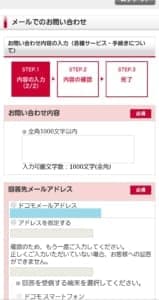
不具合内容を入力して、次へ進みます。
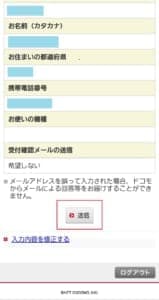
内容を確認して「送信」を押せば問い合わせの完了です。